Transferir localmente complementos de Office en Mac para pruebas
Para ver cómo se ejecutará el complemento en Office en Mac, puede transferir localmente el manifiesto del complemento. Esta acción no le permite establecer puntos de interrupción ni depurar el código del complemento mientras se está ejecutando, pero puede ver cómo se comporta y comprobar que la interfaz de usuario es utilizable y se representa adecuadamente.
Nota:
Para transferir de forma local un complemento de Outlook, consulte Transferir localmente complementos de Outlook para pruebas.
Requisitos previos de Office en Mac
Un Mac que ejecute OS X v10.10 "Yosemite" (o versiones posteriores) con Office en Mac instalado.
Word en Mac, versión 15.18 (160109).
Excel en Mac, versión 15.19 (160206).
PowerPoint en Mac, versión 15.24 (160614).
El archivo de manifiesto .xml del complemento que desea probar.
Transferir localmente un complemento en Office en Mac
Use Finder para transferir localmente el archivo de manifiesto. Abra Finder y escriba Comando+Mayús+G para abrir el cuadro de diálogo Ir a carpeta .
Escriba una de las siguientes rutas de archivo, en función de la aplicación que quiera usar para la instalación local. Si la carpeta
wefno existe en el equipo, créela.Para Word:
/Users/<username>/Library/Containers/com.microsoft.Word/Data/Documents/wefPara Excel:
/Users/<username>/Library/Containers/com.microsoft.Excel/Data/Documents/wefPara PowerPoint:
/Users/<username>/Library/Containers/com.microsoft.Powerpoint/Data/Documents/wefNota:
En los pasos restantes se describe cómo transferir localmente un complemento de Word.
Copie el archivo de manifiesto del complemento en esta
wefcarpeta.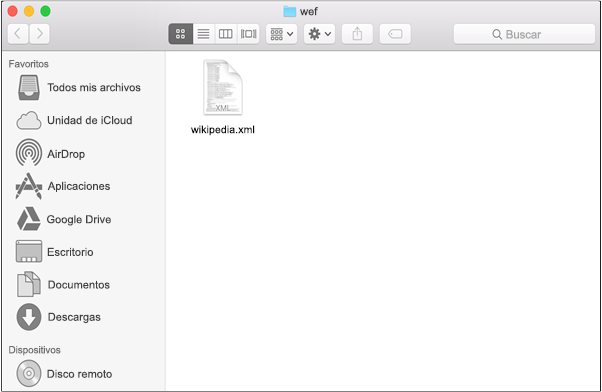
Abra Word (o reinicie Word si ya está en ejecución) y, a continuación, abra un documento.
SeleccioneComplementos de inicio> y, a continuación, seleccione el complemento en el menú.
Compruebe si el complemento se muestra en Word.
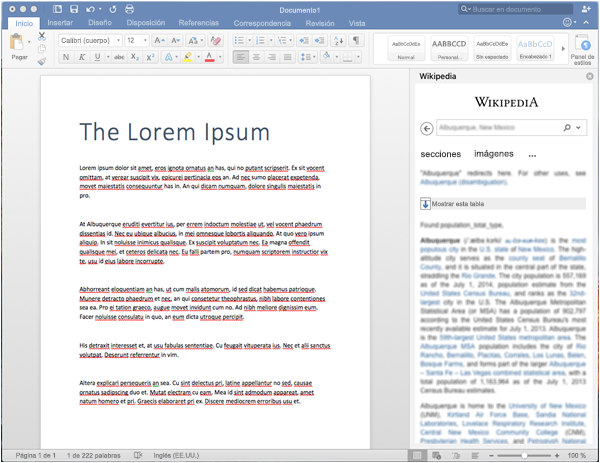
Eliminación de un complemento descargado localmente
Puede quitar un complemento cargado de forma local previamente borrando la memoria caché de Office en el equipo. Puede encontrar detalles sobre cómo borrar la memoria caché de cada plataforma y aplicación en el artículo Borrar la caché de Office.